Kako narediti indeks v besedi korak za korakom?
Ustvarite indeks z besedo, Služi za seznam tem, ki so zajete v dokumentu, kot tudi za strani, kjer se nahaja posamezna tema. V Wordu so zelo preproste funkcije za samodejno ustvarjanje indeksa prek "kazala vsebine" ali "indeksa"..
Če želite imeti v dokumentu vrstni red, je ključnega pomena, da imate indeks, ki vam bralcem in bralcem omogoča hitro in preprosto sledenje določenim točkam..

Word je zelo zmogljivo orodje kot urejevalnik besedil, tako da je v svoje funkcije vključil ustvarjanje samodejnih indeksov in čeprav lahko to storite ročno, zakaj bi to storili, če vam Word s temi funkcijami olajša življenje??
Idealno je, da kar najbolje izkoristite vse funkcije, ki jih ima Word, da prihranite čas in trud pri izdelavi dokumenta.
Word imenuje »Kazalo vsebine« temu, kar je v mnogih delih sveta znano kot »indeks«, in »indeks«, kar je običajno znano kot abecedni indeks.
Čeprav sta oba podobna in sta zelo uporabna pri delu z obsežnimi dokumenti, priporočamo, da uporabite funkcijo »Kazalo vsebine«, če želite ohraniti vrstni red strani glede na vrstni red ustvarjenih naslovov..
Po drugi strani pa, če želite ohraniti vrstni red indeksa po abecednem vrstnem redu, morate uporabiti funkcijo »Vstavi indeks«.
Korak za korakom naredite indeks v Wordu s funkcijo "Kazalo vsebine".
Če želite narediti korak za korakom indeks z funkcijo "kazalo vsebine", se upošteva zaporedje strani za izdelavo indeksa v Wordu..
Vabimo vas, da sledite tem korakom, če želite to narediti:
1.- Odprite dokument, v katerega želite ustvariti indeks.
2.- Naslove in podnapise, ki jih imate v dokumentu, morate namestiti s slogi v razdelku Slogi na domačem zavihku.
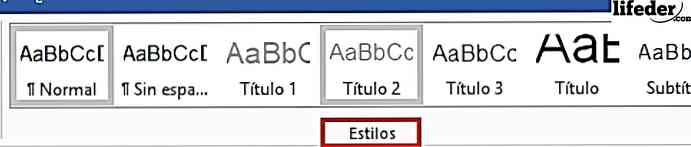
Izbrati morate besede vsakega naslova predmeta, za katerega menite, da bi se moralo pojaviti v indeksu, in mu dajte sloge, ki so naslovi (tisti, ki pravijo v spodnjem delu »Naslov«, »Naslov 1«, »Naslov 2« ali »Naslov 3«). ").
3.- Ko končate 2. korak, postavite kazalko za pisanje, kamor želite postaviti indeks. Običajno je običajno, da je indeks na koncu dokumenta ali tik po naslovnici ali posvetil.
4.- Kliknite na zavihek "Reference" na vrhu menija in poiščite gumb "Kazalo vsebine". Ta gumb je na levi strani menija.
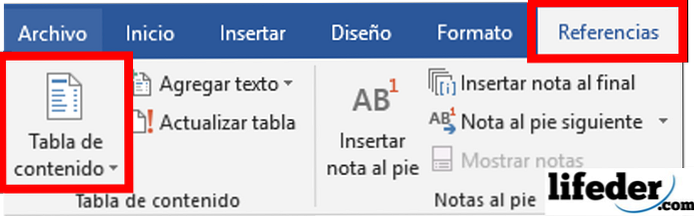
5.- Kliknite na "Kazalo vsebine" in izberite "Avtomatska tabela 1" ali "Samodejna tabela 2". Kaj se spreminja v vsaki tabeli je, da vam bo povedal "Vsebina", druga pa vam bo povedala "Kazalo vsebine"..
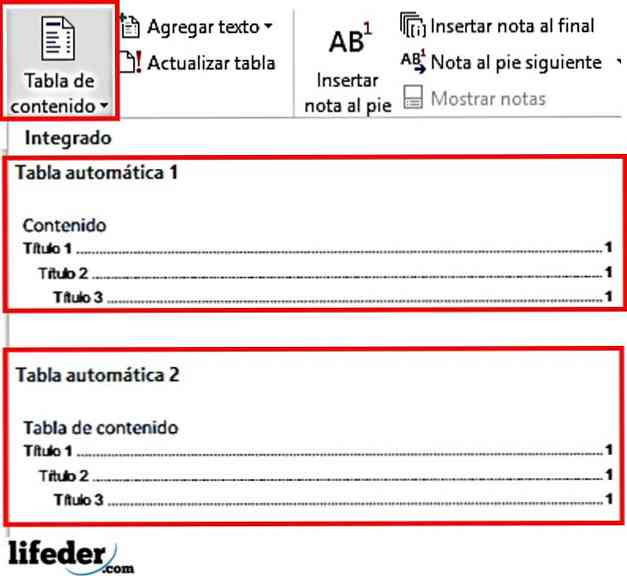
6.- Pripravljen! Indeks je bil ustvarjen samodejno in urejen glede na zaporedje strani v dokumentu.
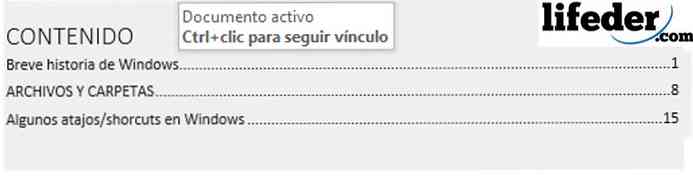
Če spremenite dokument, kliknite na indeks, ki ste ga ustvarili, in pritisnite »Posodobi tabelo«.
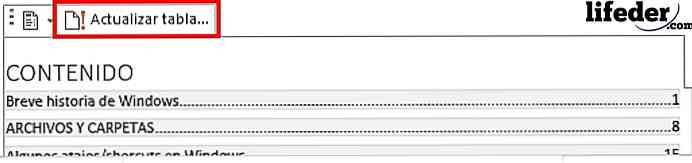
Pri tem se odpre okno, kjer morate izbrati, če želite posodobiti število strani ali če želite posodobiti celotno tabelo, če ste dodali več naslovov.
Ko izberete možnost, ki jo želite, pritisnite tipko sprejme in vaša tabela bo posodobljena.
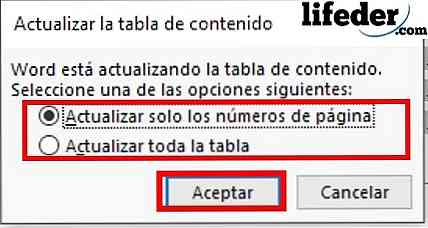
Korak za korakom naredite indeks s funkcijo "Vstavi indeks"
Uporaba funkcije "vstavi indeks" za izdelavo indeksa, vrednega redundance, je, če želite upoštevati abecedni vrstni red naslovov indeksa in ne zaporedja strani, na katerih se pojavlja. Vabimo vas, da sledite spodnjim korakom:
1.- Z odprtim dokumentom Word, ki ga želite indeksirati, poiščite zavihek »Reference« in ga kliknite.

2.- Poiščite gumb "Označi vnos" in kliknite nanj. Gumb se nahaja na desni strani menija, ki ste ga pravkar odprli.

3.- S tem se odpre naslednje okno:
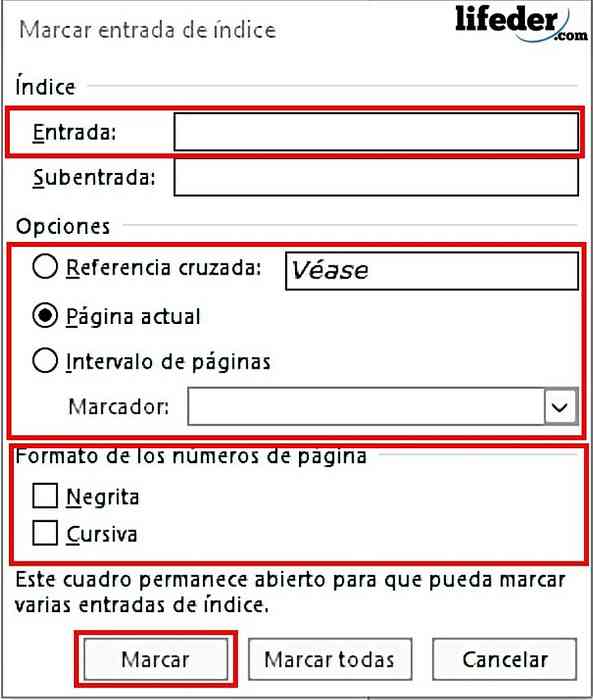
4.- Tukaj morate vnesti naslov, ki ga želite prikazati, v vsebino indeksa.
To storite tako, da obiščete vsak naslov dokumenta in ga izberete ročno, nato pa v besedilnem polju "Vnos".
S tem boste kopirani v tisto, kar ste pravkar izbrali v polju za vnos besedila.
5.- Izbrati morate "možnosti", če je naslov, ki ga postavljate:
- Navzkrižno sklicevanje (to je povezava te teme dokumenta z drugim oddelkom, kjer je omenjena).
- Trenutna stran, če želite, da se prikaže od koder se začne tema.
- Interval strani, če želite postaviti kraj, od koder se začne, dokler se predmet ne konča.
6.- Ko izberete to možnost, morate izbrati "Format številk strani", ki preverja, ali je krepko in / ali ležeče.
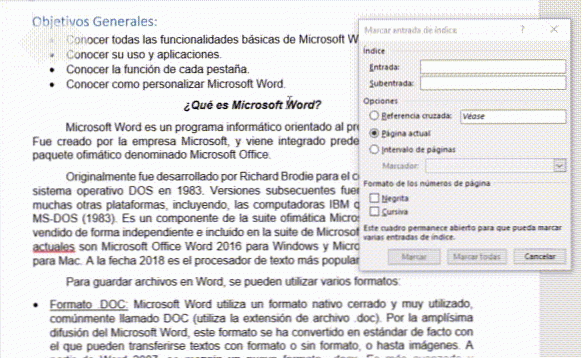
7.- Ob polnjenju za ta naslov pritisnite "Mark"

Opomba: V dokumentu bodo postavljeni nekateri simboli, ne skrbi, ni poškodoval, kar ste storili, so preprosti besedni znaki, ki jih lahko najdete.

Če vas blagovne znamke motijo, ko označite vse vnose (ne pozabite ročno), pojdite na Datoteka -> Možnosti -> Pokaži in počistite polje »Prikaži oznake oblikovanja« in nato »V redu«..
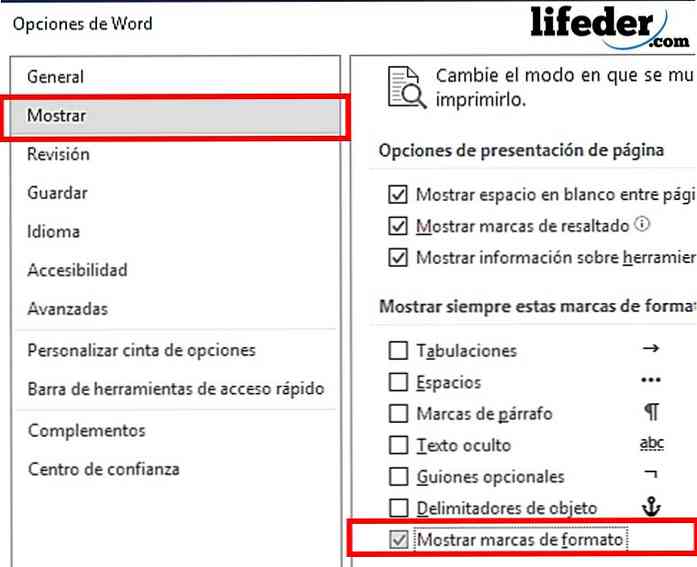
8.- Ko označite vse vnose, ki jih želite prikazati v indeksu, pritisnite »Vstavi indeks« (poleg »Označi vnos«).
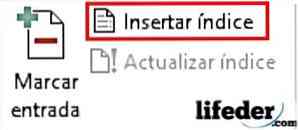
9.- Končno boste odprli okno, v katerem lahko prilagodite videz indeksa, ki ste ga ustvarili, ko končate s prilagajanjem, pritisnite »Sprejmi«.

10.- Pripravljen! Izdelali ste indeks, ki se samodejno ureja v programu Word.

Opomba: Pod "vstavi indeks" je gumb z napisom "Posodobi indeks". Kliknite na to, če želite posodobiti kakršno koli spremembo dokumenta, ki vpliva na strani v indeksu
Reference
- Microsoftova skupina (nedatirana). Ustvarite kazalo (velja za Word za Office 365, Word 2016, Word 2013, Word 2010, Word 2007). Vzpostavljeno iz: support.office.com julija 2018.
- Microsoftova skupina (nedatirana). Ustvarjanje in posodabljanje indeksov (velja za Word za Office 365, Word 2016, Word 2013, Word 2010, Word 2007). Vzpostavljeno iz: support.office.com julija 2018
- MSN (nedatirano). Kako ustvariti indeks v Wordu kot strokovnjak? Vzpostavljeno iz: msn.com julija 2018
- Microsoftova ekipa (zadnja posodobitev: januar 2014). Kako navesti poglavja, dodatke in strani v dokumentih, ki vsebujejo naslove besed s poglavji in dodatki. Ogled iz: support.microsoft.com
- Cubides Joya, Zulay (2018). kako ustvariti kazalo v Wordovem dokumentu. V mesecu juliju 2018 smo se posvetovali z: aprendendiendo.wikispaces.com
- WikiBooks (zadnja izdaja: julij 2018). LaTeX / indeksiranje. Pogledano za: en.wikibooks.org.


